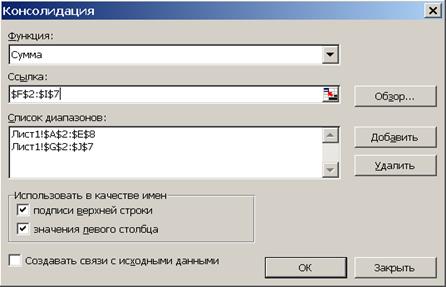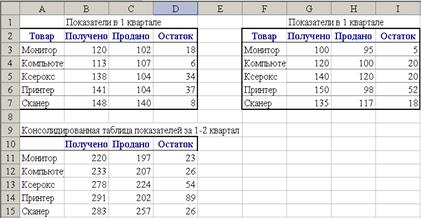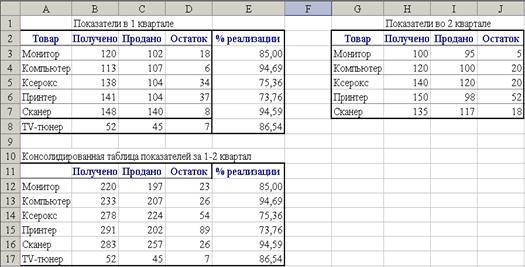|
|
Консолидация данных по категориямПри консолидации по категориям область имен входит в выделение, устанавливаются флажки подписи верхней строки или значения левого столбца (рис. 4). Excel автоматически переносит эти имена в область назначения. При консолидации внешних данных в диалоговом окне Консолидация следует нажать кнопку 0бзор, в диалоговом окне Обзор выбрать файл, содержащий области-источники для добавления к списку, а затем добавить ссылку на ячейку или указать имя блока ячеек. Переключатель Создавать связи с исходными данными включается при консолидации связи области назначения к областям-источникам.
Рисунок 4 Диалоговое окно Консолидация для задания условий консолидации
При изменениях в области назначения результаты консолидации автоматически обновляются. Примечание. Нельзя корректировать ссылки на области-источники (добавлять или удалять новые области-источники) при наличии флажка переключателя Создавать связи с исходными данными. В окне Список диапазонов для текущего рабочего листа итогов консолидации перечислены ссылки на все области-источники. Ссылки можно модифицировать: добавить новые области-источника, удалить существующие области-источника либо изменить его конфигурацию, если только до этого не был выбран переключатель Создавать связь с исходными данными. Для одного листа итогов консолидации набор ссылок на области-источники постоянен, на нем можно построить несколько видов консолидации с помощью различных функций. Курсор переставляется в новое место, выполняется команда Данные\ Консолидация,выбирается другая функция для получения сводной информации. Контрольные вопросы 1 Что называется консолидацией? 2 Где располагается результат консолидации? 3 Что такое области-источники и где они могут располагаться? 4 Какие существуют варианты консолидации? 5 Из чего состоит область консолидации при объединении данных по областям приёмников? 6 Из чего состоит область консолидации при объединении данных по областям приёмников? Задание Для таблицы своего варианта из лабораторной работы №9 (excel-9) "Списки в Excel. Сортировка и фильтрация данных" построить две таблицы: · консолидированную по областям; · консолидированную по категориям. Предварительно подготовить таблицы для консолидации, т.е. для первой консолидации снять копию таблицы-оригинала из л.р.№9, а для второй – снять копию и дополнить её (копию) новым столбцом и новой строкой. Пояснения к выполнению Консолидация по областям 1 Скопировать таблицу своего варианта из л.р.№9 ("например, Показатели в 1 квартале") на новый лист, переименовать лист в "Консолидация" (дважды щелкнуть мышью по имени и ввести новое имя). 2 Сделать копию таблицы своего варианта из л.р.№9 на том же листе, изменить в ней данные. Эта таблица будет отражать, например, показатели во 2 квартале (рис. 5). 3 Выполнить консолидацию данных по расположению: § установить курсор в первую ячейку области, где будет располагаться консолидированная таблица, например в ячейку A10; § выполнить команду Данные\ Консолидация; в диалоговом окне Консолидация выбрать из списка функцию Сумма и установить флажки подписи верхней строки и значения левого столбца; § установить курсор в окне Ссылка и выделить блок ячеек А2:D7 (показатели в 1 квартале); § нажать кнопку Добавить, в окне Список диапазонов появится ссылка на выделенный диапазон; § установить курсор в окне Ссылка, удалить прежнюю запись и выделить блок ячеек F2:I7 (показатели во 2 квартале); § нажать кнопку Добавить, в окне Список диапазонов появится ссылка на выделенный диапазон; § нажать кнопку ОК и сравнить полученные результаты с рис. 5. Консолидация по категориям 1 Добавить строку с товаром TV-тюнерс соответствующими числами в первую таблицу "Показатели в 1 квартале"(рис. 6). 2 Вставить новый столбец с именем % реализации и заполнить формулой Продано*100/ Получено. Чтобы выводилось 2 знака после запятой, в меню Формат\Ячейки, вкладка Число выбрать в поле Числовые форматы строку Числовой и установить Число десятичных знаков - 2; 3 Сделать консолидацию данных по категориям: § установить курсор в первую ячейку области, где будет располагаться консолидиpoванная таблица, например в ячейку A11; § выполнить команду Данные\ Консолидация; § в диалоговом окне Консолидация выбрать из списка функцию Сумма и установить флажки подписи верхней строки и значения левого столбцов; § установить курсор в окне Ссылка и выделить блок ячеек A2:Е8 (показатели в 1 квартале); § нажать кнопку Добавить, в окне Список диапазонов появится ссылка на выделенный диапазон; § установить курсор в окне Ссылка, удалить предыдущую запись и выделить блок ячеек G2:J7 (показатели во 2 квартале); § нажать кнопку Добавить, в окне Список диапазонов появится ссылка на выделенный диапазон; § нажать кнопку <ОК> и сравнить результаты с рис. 6.
Рисунок 5Пример консолидации данных по расположению
Рисунок 6 Пример консолидации данных по категориям
Содержание отчёта 1 Название работы (в скобках – имя файла описания лаб. работы) 2 Цель работы 3 Содержание работы 4 Вариант задания – исходные и консолидированные таблицы – 6 шт. 5 Письменные ответы на контрольные вопросы 6 Выводы по работе
[1] Аннуитет – периодический платёж по займу, когда кредитор получает доход (ренту), включающий погашение суммы долга и выплату процентов по нему. |
|